Dalam tutorial ini, Anda akan belajar cara Memeriksa Versi Ubuntu dengan menggunakan baris perintah atau GUI Desktop Ubuntu. Ada beberapa cara untuk memeriksa versi Ubuntu Anda dan kami membahas semuanya di artikel ini.
Metode 1 - File os-release
Kita bisa membaca os-release file terletak di /etc/ menggunakan cat perintah untuk mengetahui versi Ubuntu yang kita jalankan:
cat /etc/os-releaseCode language: Bash (bash)Keluaran :
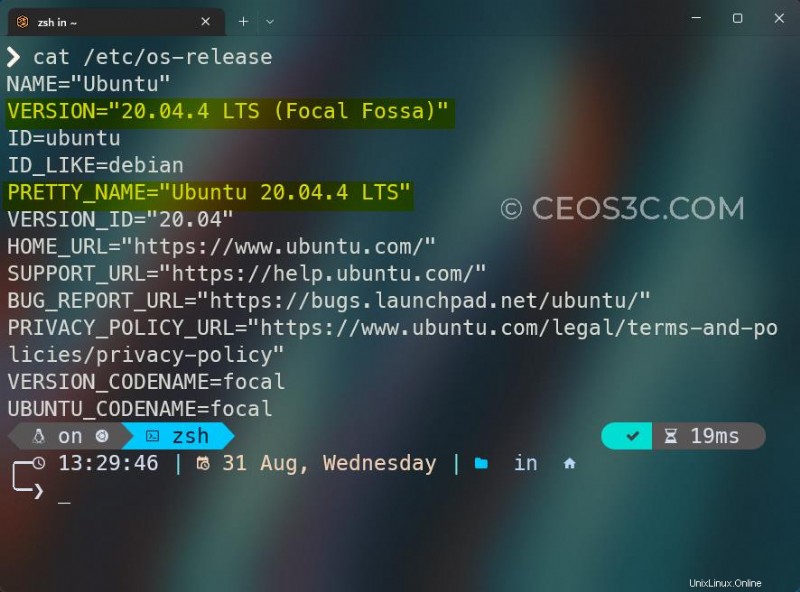
Metode 2 - File lsb_release
Kita juga bisa membaca lsb-release file yang terletak di /etc/ folder untuk memeriksa versi Ubuntu:
cat /etc/lsb-releaseCode language: Bash (bash)Keluaran :
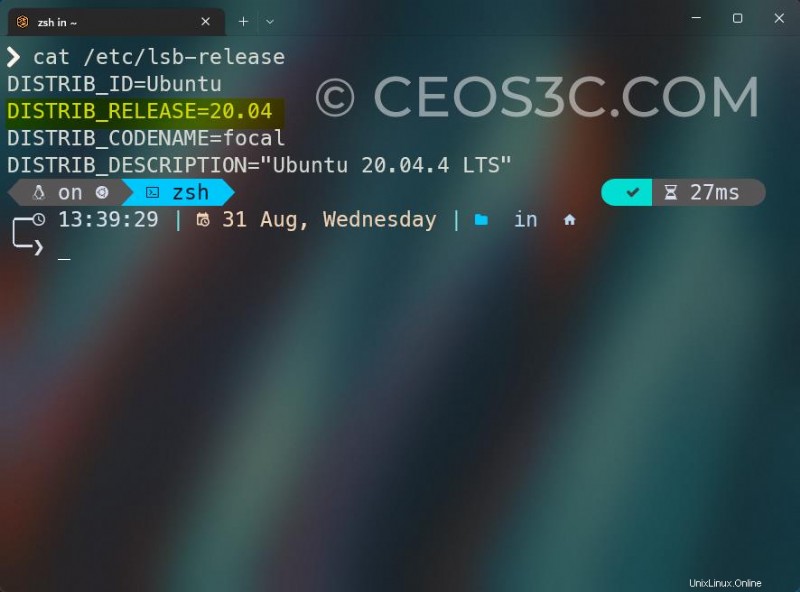
Metode 3 - File Masalah
File lain yang dapat kami periksa untuk mengetahui versi Ubuntu mana yang kami jalankan adalah issue file yang terletak di /etc/ map:
cat /etc/issueKeluaran :
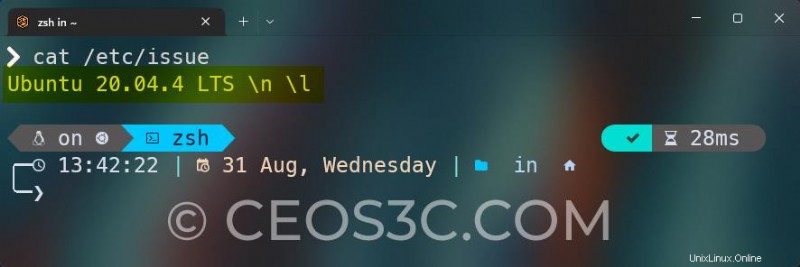
Metode 4 - Perintah lsb_release
Cara lain adalah dengan menggunakan lsb_release . bawaan perintah:
lsb_release -aCatatan :Ini mungkin tidak berfungsi di WSL 2.
Keluaran :
No LSB modules are available.
Distributor ID: Ubuntu
Description: Ubuntu 20.04.4 LTS
Release: 20.04
Codename: focalCode language: plaintext (plaintext)Lebih Sedikit Informasi
Anda juga dapat menggunakan -d tandai untuk mempersingkat output:
lsb_release -dCode language: Bash (bash)Keluaran :
Description: Ubuntu 20.04.4 LTSCode language: plaintext (plaintext)Metode 5 - Perintah hostnamectl
Kita juga dapat menggunakan hostnamectl perintah untuk memeriksa versi Ubuntu kami:
hostnamectlCode language: Bash (bash)Catatan :Ini mungkin tidak berfungsi di WSL 2.
Keluaran :
Static hostname: ceos3c-ubuntu
Icon name: Virtual Machine
Chassis:
Machine ID:
Boot ID:
Operating System Ubuntu 20.04.4 LTS
Kernel:
Architecture: x86-64Code language: CSS (css)Metode 5 - Periksa Versi Ubuntu dengan GUI
Jika Anda tidak nyaman menggunakan baris perintah, Anda juga dapat memeriksa versi Ubuntu Anda di dalam GUI Ubuntu:
- Klik Tampilkan Aplikasi tombol di pojok kiri bawah.
- Klik Setelan (ketik pengaturan di bilah pencarian jika Anda tidak dapat menemukannya).
- Pilih Tentang dari menu navigasi kiri dan gulir ke bawah hingga Anda menemukan Nama OS lapangan.
Ringkasan
Ini adalah betapa mudahnya untuk memeriksa versi Ubuntu. Untuk meringkas:
- Anda dapat membaca
os_releaseberkas. - Anda dapat membaca
lsb_releaseberkas. - Anda dapat membaca
issueberkas. - Anda dapat menggunakan
lsb_releaseperintah dengan-aatau-dbendera. - Anda dapat menggunakan
hostnamectlperintah.